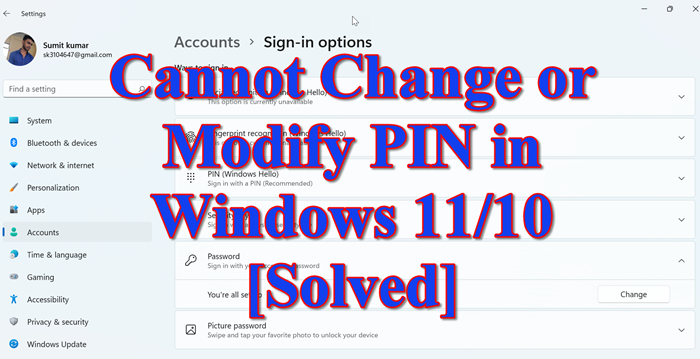Jika Anda tidak dapat mengubah atau memodifikasi PIN di Windows 11/10. maka posting ini menawarkan saran kerja untuk membantu Anda menyelesaikan masalah. Windows telah mendiversifikasi fitur keamanannya selama bertahun-tahun dan menawarkan banyak opsi untuk masuk ke komputer Anda. Salah satu fitur masuk adalah Windows Hello PIN, dengan bantuan Hello PIN, Anda dapat dengan mudah masuk ke komputer Anda tanpa memasukkan kata sandi yang rumit. Tetapi beberapa pengguna menghadapi masalah dengan mengubah atau memodifikasi PIN di Windows. Jika Anda juga menghadapi masalah ini, ikuti saran berikut.
Ikuti langkah-langkah ini sebelum melanjutkan,
Boot WindowsNow Anda, pada halaman masuk pilih akun Anda dan klik Opsi masukSelanjutnya, klik ikon khusus untuk login sandi akun Anda. Masukkan sandi akun Anda dan klik panah di sebelahnya
Anda sekarang masuk ke rekening administratif. Sekarang, ikuti langkah-langkah di bawah ini.
Tidak dapat mengubah atau memodifikasi PIN di Windows 11/10
Jika Anda tidak dapat mengubah atau memodifikasi PIN di windows 11/10, ikuti saran berikut:
Gunakan Instal Utilitas UnlockerGunakan Registry EditorGunakan saya lupa opsi PIN saya
1] Gunakan Instal Utilitas Unlocker
Pembuka kunci adalah aplikasi yang digunakan untuk membuka kunci, memindahkan, menghapus, dan mengganti nama file yang terkunci di PC, dan Anda juga dapat menghapus PIN lama yang menggunakannya. Jadi, untuk mengubah atau memodifikasi PIN di Windows 11/10, ikuti langkah-langkah berikut.
Langkah 1: Buat akun administratif baru
Navigasi ke Command Perintah dan Jalankan sebagai administratorAnda perlu membuat akun administrator baru. Jadi, jalankan administrator pengguna commandnet ini/active:yes
Langkah di atas akan membuat akun administrator baru di sistem Anda.
Langkah 2: Unduh dan instal Utilitas Unlocker atau perangkat lunak Penghapus File gratis lainnya untuk menghapus file dan folder yang terkunci.
Sekarang, Anda dapat menggunakan Utilitas Unlocker untuk sistem. Dengan ini, Anda dapat menghapus folder NGC saat ini dari sistem Anda dan membuat PIN baru.
Unduh dan instal Utilitas Pembuka KunciSetelah mengunduh, buka lokasi unduhan Ketuk dua kali pada Utilitas Pembuka KunciPilih Bahasa Inggris dan klik OK untuk melanjutkanIkuti petunjuk di layar untuk melanjutkan lebih lanjutJika alat pihak ketiga apa pun yang ditawarkan, hapus centang pada penawaran pemasangannya. Sekarang, klik BerikutnyaPada langkah terakhir sebelum pemasangan, Anda harus memeriksa Ekstensi Explorer optionSekarang, klik InstalTerakhir, setelah proses penginstalan selesai, ketuk Selesai untuk menyelesaikan proses ini
Langkah 3: Hapus folder NGC
Sekarang, Anda dapat menghapus folder NGC dari sistem yang menyimpan informasi terkait PIN. Ikuti langkah-langkah di bawah ini untuk melakukannya.
Catatan: Saat Anda membuka folder NGC, Anda mungkin tidak menemukan folder AppData karena biasanya tersembunyi. Jadi, untuk menampilkan semua folder tersembunyi di File Explorer, ikuti langkah-langkah yang diberikan di bawah ini.
Pada layar File Explorer, klik tiga titikKetuk pada OpsiDi jendela Opsi Folder, buka bagian TampilanSekarang, centang Tampilkan file, folder, dan drive tersembunyi opsiUntuk menyimpan perubahan, klik Terapkan lalu klik OKSekarang, semua file Anda yang tersembunyi akan terlihat di Jendela File Explorer Anda, sekarang klik kanan pada folder NGCSekarang, klik pada Show more optionsKemudian, klik Unlocker untuk menjalankan UnlockerDi Unlocker Windows, pilih Delete dari daftar drop-downSekarang, klik OK
Sekarang, setelah folder NGC Anda dihapus, mulai ulang sistem Anda, dan masuk lagi dengan nama pengguna dan kata sandi Anda. Tetapi jika Anda tidak dapat mengakses akun Anda menggunakan kata sandi lama Anda, Anda dapat menggunakan akun Administrator yang telah Anda buat di langkah pertama.
Sekarang, coba tambahkan PIN baru.
2] Gunakan Penyunting Registri
Registry Editor memungkinkan pengguna membuat PIN baru untuk sistem. Untuk keamanan perangkat, kami menyarankan Anda membuat cadangan registri sebelum Anda melakukan perubahan apa pun di sistem Anda. Ikuti langkah-langkah ini untuk membuat cadangan.
Pada jendela Penyunting Registri, klik File Kemudian klik Ekspor untuk membuat cadangan registri baru di sistem Anda Beri nama cadangan Anda dan simpan di suatu tempat di komputer Anda
Berikut adalah langkah-langkah berikut untuk membuat PIN baru di Windows 11/10.
Sekarang, mulai ulang sistem Anda dan, Anda dapat dengan mudah membuat PIN baru untuk akun Anda.
3] Gunakan Saya lupa opsi PIN saya
Jika langkah di atas tidak berhasil, Anda dapat menggunakan opsi Saya lupa PIN saya. Ikuti langkah-langkah di bawah ini untuk menggunakan opsi ini.
Saat Anda berada di halaman masuk, cukup klik Saya lupa PIN saya Sekarang, Anda harus masuk ke Microsoft Anda akunKetikkan kata sandi akun Microsoft Anda dan klik MasukSekarang, klik EmailAnda Sekarang, Anda akan mendapatkan kode 6 digit di perangkat lain untuk diverifikasi akun AndaKetik kode di lokasi yang sesuaiKemudian, klik Verifikasi untuk menyelesaikan verifikasiSetelah verifikasi berhasil, Anda dapat menyetel ulang PINSekarang, ketik PIN baru Anda dua kaliSetelah itu klik Oke
Sekarang, Anda dapat masuk ke akun Anda dengan PIN baru.
Baca: Tidak dapat menambahkan atau menggunakan opsi masuk PIN di Windows.
Bagaimana cara mengubah PIN saya di Windows 11?
Untuk mengubah PIN Anda, ikuti langkah-langkah di bawah ini.
Tekan tombol Jendela dan klik SetelanBuka Akun dan klik
Setelah menyelesaikan langkah-langkah di atas, PIN baru akan diterapkan ke Windows Anda.
Baca: Tidak dapat masuk ke Windows setelah Pembaruan
Bagaimana jika saya lupa PIN komputer saya?
Jika Anda lupa kata sandi komputer Anda. Jadi, dalam situasi ini ikuti langkah-langkah di bawah ini.
Buka halaman Masuk dan klik Saya lupa PIN sayaAkun Microsoft Anda akan muncul. Anda harus masuk ke dalamnyaSekarang, ketik kata sandi akun Microsoft Anda dan klik MasukSekarang, Anda harus memverifikasi akun Anda dengan kode 6 digit. Klik EmailAnda Sekarang, Anda akan mendapatkan kode 6 digit dalam email dari perangkat lainTerapkan kode untuk memverifikasi akun AndaSetelah verifikasi berhasil, Anda dapat menyetel ulang PINSekarang, ketik PIN baru AndaKonfirmasi PIN baruSetelah itu klik Oke
Sekarang, Anda dapat masuk ke akun Anda dengan PIN baru.
Baca: Cara menghapus PIN di Windows 11/10
Bagaimana cara melewati PIN di laptop?
Jika Anda ingin masuk ke akun tanpa memasukkan PIN, ikuti langkah-langkah di bawah ini.
Tekan Window + R untuk membuka RunDi bawah kotak User, Accounts pilih akun yang ingin Anda hapus PINHapus centang opsi Pengguna harus memasukkan nama pengguna dan sandi untuk menggunakan komputer iniKlik TerapkanSekarang, dalam dialog Masuk Secara Otomatis b ox ketik PIN Anda, lalu klik OKDi kotak Akun Pengguna, klik OK
Itu saja!